غالبًا ما يكون الملف المسبب تالفًا أو تالفًا
- إذا كنت تستخدم متصفح Opera ، فقد تواجه مشكلات عند تشغيل مقاطع الفيديو على الإنترنت.
- يمكن أن تحدث مشكلات مثل عدم تشغيل مقاطع الفيديو أو عدم تحميل مقاطع الفيديو لأسباب مختلفة مثل متصفح قديم.
- عادةً ما يكون الحل السريع هو تحديث إصدار المتصفح الحالي ولكن إذا لم يؤد ذلك إلى حل المشكلة ، فاتبع هذا الدليل للحصول على مزيد من النصائح.
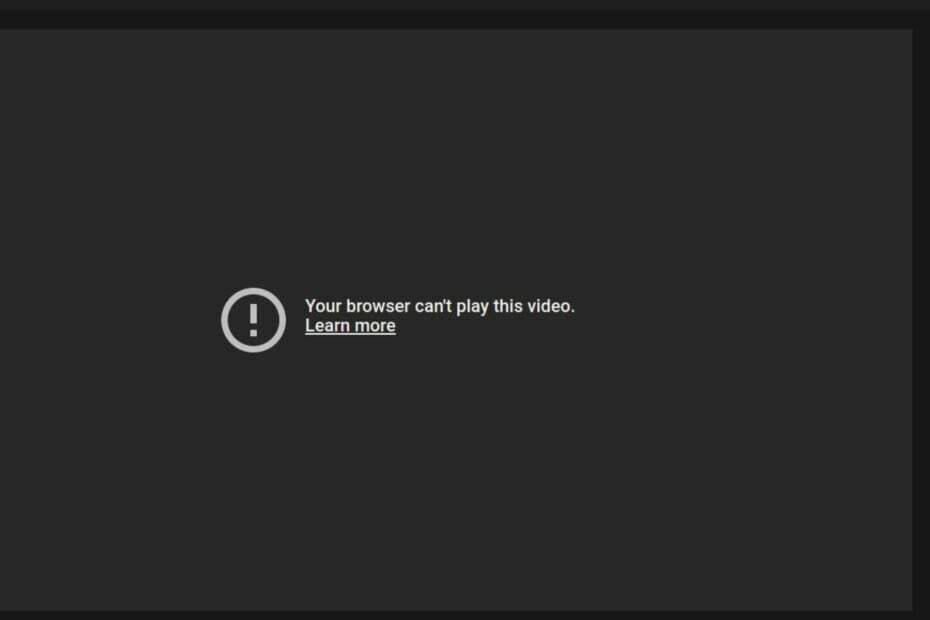
إليك ما يمكن أن يفعله Opera:
- تحسين استخدام الموارد: يتم استخدام ذاكرة RAM الخاصة بك بشكل أكثر كفاءة من المتصفحات الأخرى
- خصوصية محسّنة: شبكة VPN مجانية وغير محدودة مدمجة
- لا توجد إعلانات: تعمل أداة Ad Blocker المدمجة على تسريع تحميل الصفحات وتحمي من استخراج البيانات
- صديقة للألعاب: Opera GX هو أول وأفضل متصفح للألعاب
- تنزيل Opera | أوبرا جي إكس
يعد متصفح Opera أحد أشهر المتصفحات في العالم. لسوء الحظ ، لا تسير الأمور على نحو سلس دائمًا حيث قد تتسبب أحيانًا في حدوث مشكلات للمستخدمين. واحدة من أكثر المشاكل شيوعًا في متصفح Opera هي أنه لن يقوم بتشغيل مقاطع الفيديو.
بعض الأحيان أوبرا يتعطل أو يتجمد مما يجعلها غير صالحة للاستعمال. تعد مشكلات الفيديو من أكثر المشكلات شيوعًا التي نراها على الويب. غالبًا ما تكون ناتجة عن مشكلات متعلقة بتنفيذ فيديو HTML5 بالمتصفح ، والتي قد تكون محبطة عند تصحيح الأخطاء.
غالبًا ما تحصل على رسالة تقول تعذر تشغيل ملف وسائط تحميل خطأ أوبرا ، مما يعني أنه لا يمكنك مشاهدة الفيديو الذي تريده. إذا كنت في مأزق مماثل ، فقد حددنا بعض الحلول لمساعدتك على تشغيل مقاطع الفيديو على متصفح Opera الخاص بك مرة أخرى.
لماذا تفشل تحميلات الفيديو في Opera؟
إذا كان متصفح Opera الخاص بك لا يقوم بتشغيل مقاطع فيديو Youtube أو مقاطع فيديو من مواقع أخرى ، فإليك بعض الأسباب المحتملة أدناه:
- تنسيق الفيديو غير مدعوم - أحد الأسباب الرئيسية لفشل تحميل مقاطع الفيديو في Opera هو أن المتصفح لا يدعم تنسيق الفيديو. قد يكون تنسيق ملف الفيديو غير متوافق مع نظام التشغيل أو المتصفح الخاص بجهازك.
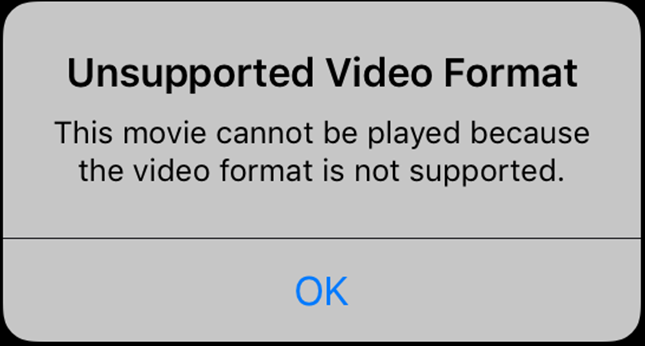
- الملف تالف أو تالف - إذا قمت بتنزيل مقطع فيديو من الإنترنت ، فقد يكون تالفًا أو تالفًا. احذفه وحاول تنزيل نسخة أخرى من مصدر آخر.
- الفيديو مقيد - في بعض الأحيان ، لا يمكنك مشاهدة مقاطع الفيديو على Opera لأن الفيديو يحتوي على قيود DRM (إدارة الحقوق الرقمية) التي تمنع التشغيل على جهازك.
أي متصفح هو الأفضل لتشغيل مقاطع الفيديو؟
سيكون أفضل متصفح لمشاهدة مقاطع الفيديو هو ذلك الذي يتم تحميله بسرعة ويشغل كل تنسيق ملف ولا يتعطل. لحسن الحظ ، ستشغل معظم المتصفحات الحديثة معظم مقاطع الفيديو على ما يرام - ولكن ليس كلهم يفعلون ذلك. سيعتمد أيضًا على اتصالك بالإنترنت والذاكرة وسرعة المعالج.
يمكنك التحقق من اختيارنا لـ أفضل المتصفحات لمشاهدة مقاطع الفيديو والعثور على ما يناسبك.
ماذا أفعل إذا كان متصفح Opera لا يقوم بتشغيل مقاطع الفيديو؟
1. قم بتحديث متصفحك
إذا كنت تستخدم إصدارًا قديمًا من متصفح Opera ، فقد يكون من المحتمل وجود بعض الأخطاء فيه ، مما يتسبب في حدوث مشكلة في مقاطع الفيديو في متصفحك.
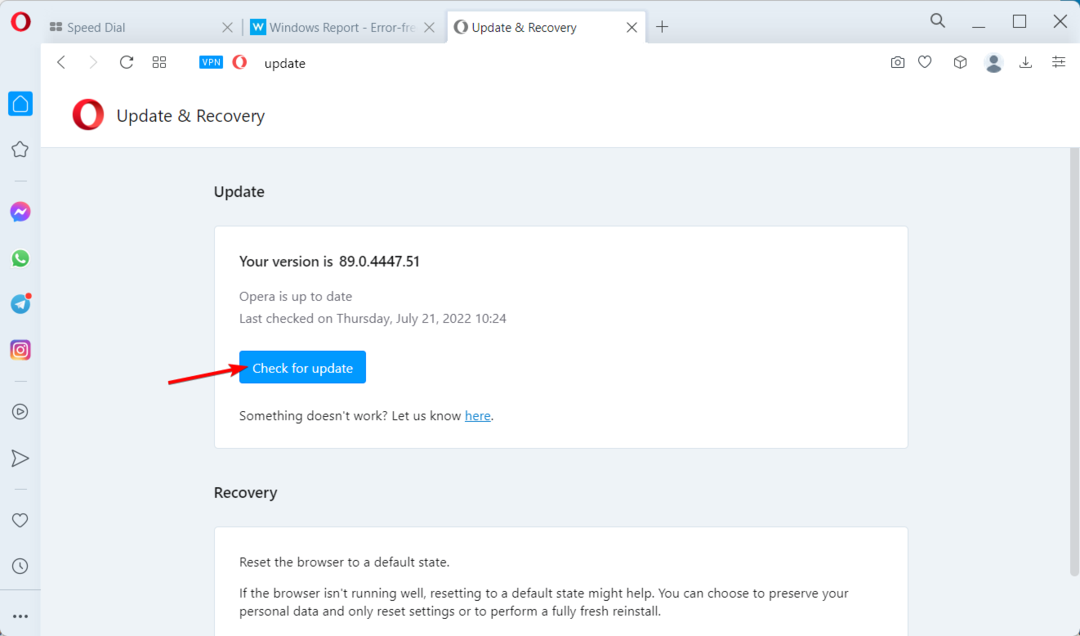
لإصلاح هذه المشكلة ، يجب عليك قم بتحديث متصفح Opera الخاص بك نسخة إلى أحدث إصدار متاح على الموقع الرسمي.

أوبرا
استخدم أحدث إصدار لتصفح خالٍ من الأخطاء وبث سلس للفيديو!
2. افصل الأجهزة الأخرى
نصيحة الخبراء: يصعب معالجة بعض مشكلات الكمبيوتر ، خاصةً عندما يتعلق الأمر بالمستودعات التالفة أو ملفات Windows المفقودة. إذا كنت تواجه مشكلات في إصلاح خطأ ما ، فقد يكون نظامك معطلاً جزئيًا. نوصي بتثبيت Restoro ، وهي أداة ستقوم بفحص جهازك وتحديد الخطأ.
انقر هنا للتنزيل وبدء الإصلاح.
إذا كان لديك عدة أجهزة متصلة بالإنترنت ، فمن المحتمل أن يتسبب أحدها في حدوث مشكلات في تشغيل الفيديو الخاص بك. قد تستهلك الأجهزة الأخرى الموجودة على نفس الشبكة النطاق الترددي ، مما يجعل مقاطع الفيديو غير قابلة للتشغيل.
حاول فصل جميع الأجهزة الأخرى عن اتصال الإنترنت ومعرفة ما إذا كان ذلك سيؤدي إلى حل المشكلة. إذا كان يعمل ، فأنت بحاجة إلى تحديد عدد الأجهزة التي تبث مقاطع الفيديو في وقت واحد أو ضبط معدل الدقة.
3. تعطيل تسريع الأجهزة
- قم بتشغيل متصفح Opera الخاص بك وانقر فوق الرمز في الزاوية اليسرى العليا لفتح القائمة.
- يختار إعدادات من القائمة المنسدلة.
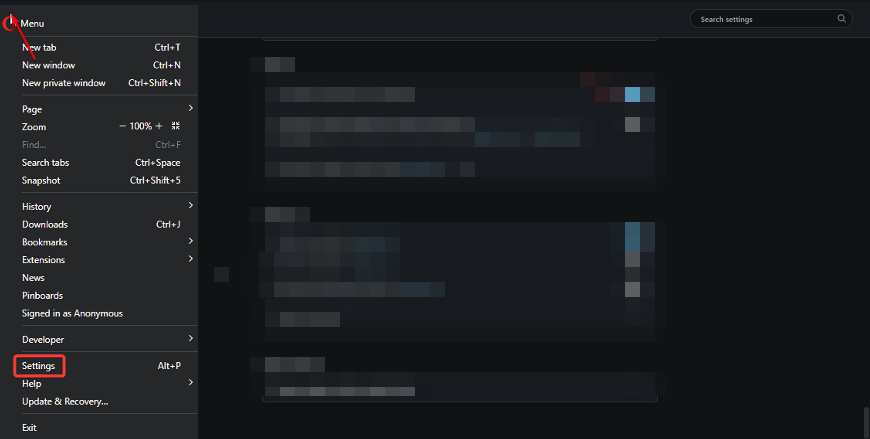
- انقر فوق متقدم، ثم ضرب المستعرض من القائمة المنسدلة.
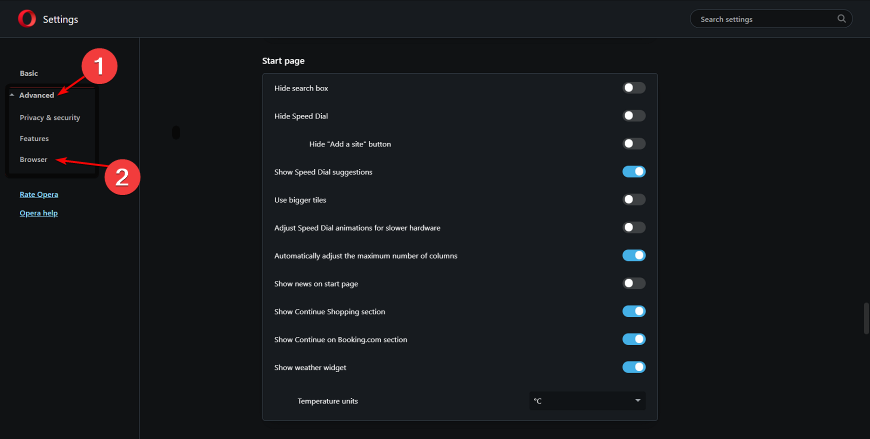
- قم بالتمرير لأسفل وتحت نظام، تبديل استخدم تسريع الأجهزة عند توفرها إيقاف.
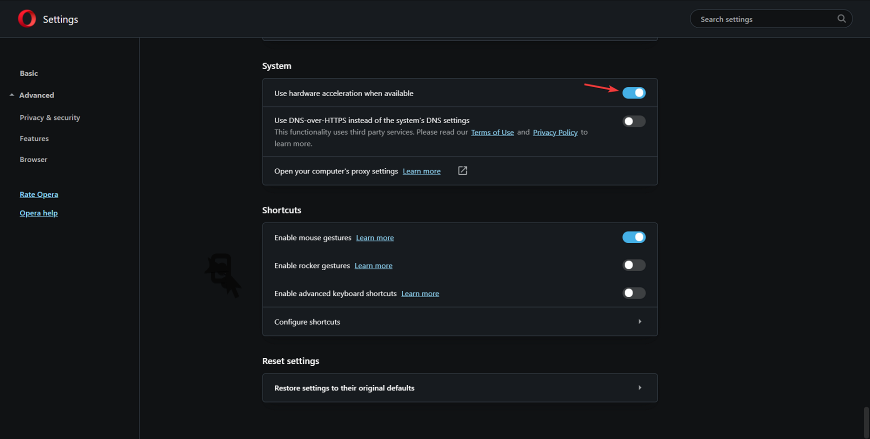
4. امسح ذاكرة التخزين المؤقت وملفات تعريف الارتباط
- قم بتشغيل متصفح Opera واضغط على كنترول + ح.
- انقر فوق محو بيانات التصفح.
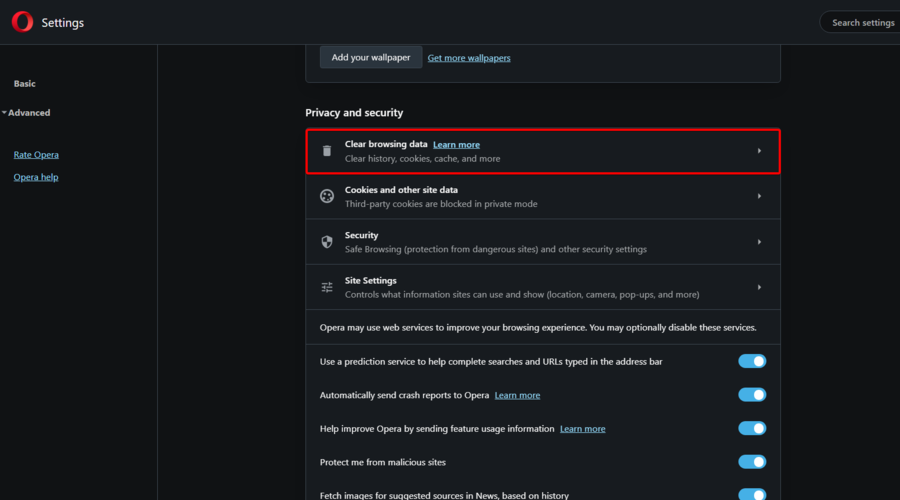
- يفحص تاريخ التصفح, ملفات تعريف الارتباط وبيانات الموقع الأخرى و الصور والملفات المخزنة مؤقتًا مربعات.
- انقر امسح البيانات.
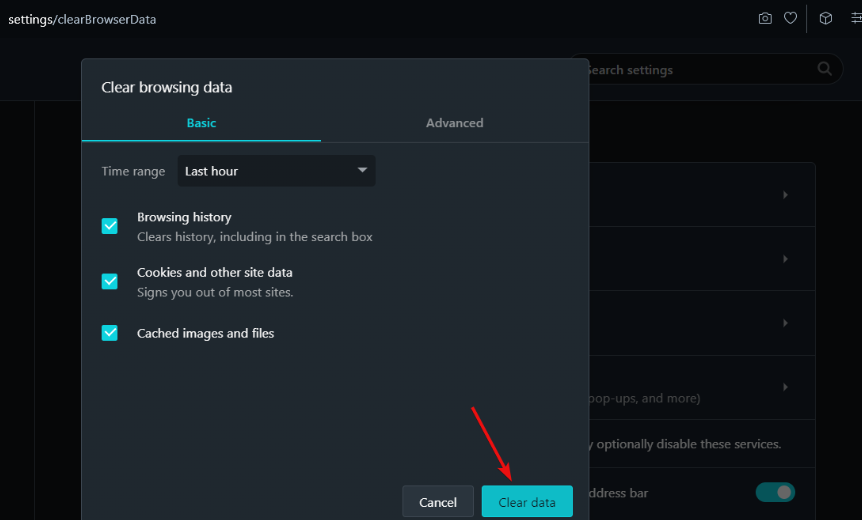
5. إعادة تعيين جهاز التوجيه الخاص بك / تحديث البرامج الثابتة لجهاز التوجيه الخاص بك
إذا كانت المشكلة تتعلق باتصالك بالإنترنت ، فحاول إعادة تعيين جهاز التوجيه الخاص بك. سيساعد هذا في التخلص من أي مشكلات تتعلق بالبرنامج مع جهاز التوجيه عن طريق إعادة تشغيله. للقيام بذلك ، افصل كابل الطاقة من الجزء الخلفي من جهاز التوجيه لمدة 30 ثانية تقريبًا ثم أعد توصيله.
إذا استمرت المشكلة ، فمن المحتمل أن يكون لديك جهاز توجيه قديم لم يتم تحديث برنامجه الثابت منذ فترة. قد يتسبب ذلك في حدوث مشكلات عند محاولة بث محتوى الفيديو ، وستجد أن يستمر الإنترنت في قطع الاتصال.
في مثل هذه الحالات ، يمكنك البحث عن تحديثات جديدة عن طريق تسجيل الدخول إلى لوحة إدارة جهاز التوجيه الخاص بك. بدلا من ذلك ، يمكنك اختيار شراء جهاز توجيه عالي الأداء لتجنب المشاكل المستقبلية.
- 7 طرق آمنة للحد من الاستخدام العالي لوحدة المعالجة المركزية في Opera [حلول مختبرة]
- أفضل 5 معززات سرعة لزيادة سرعة التنزيل في Opera
- متصفح Opera غير متصل بالإنترنت: 4 طرق لإصلاحه
ماذا يعني خطأ التحميل؟
خطأ التحميل هو نوع من الخطأ يحدث عندما تحاول تحميل موقع ويب. يحدث ذلك عندما يكون موقع الويب غير متاح ولا يمكن عرضه على جهاز الكمبيوتر الخاص بك. هذه مشكلة شائعة يواجهها جميع المستخدمين وتنتج في الغالب عن مشكلات الاتصال.
تشمل الأسباب الشائعة ما يلي:
- الذاكرة غير كافية - إذا كان لديك الكثير من التطبيقات المثبتة على جهازك ، فقد يتسبب ذلك في حدوث خطأ في التحميل. في هذه الحالة ، تحتاج إلى إلغاء تثبيت بعض التطبيقات لتحرير مساحة للآخرين ثم محاولة تحميل الموقع مرة أخرى.
- بيانات تالفة - في بعض الأحيان ، قد تتسبب البيانات التالفة في جهازك في حدوث هذا النوع من المشكلات. في مثل هذه الحالات ، سوف تحتاج إلى ملف برنامج موثوق لمكافحة الفيروسات لفحص نظامك على الفور والتأكد من عدم تثبيت أي فيروسات على نظامك.
- اعدادات جدار الحماية - قد يمنع جدار حماية الكمبيوتر الوصول إلى موقع الويب الذي تحاول الوصول إليه. تحقق مما إذا كان جدار الحماية الخاص بك يمنع الوصول أو قم بتعطيله مؤقتًا وحاول مرة أخرى.
نأمل أن تكون قادرًا على تطبيق واحد أو أكثر من الإصلاحات التي نوصي بها ، وستعود إلى تشغيل مقاطع الفيديو على متصفح Opera دون انقطاع.
قد تواجه أيضًا خطأ حيث Opera لا يستجيب لكن لا تتردد في الرجوع إلى مقالتنا المخصصة حول كيفية إصلاح المشكلة.
دعنا نعرف الحل الذي نجح معك في قسم التعليقات أدناه.
 هل ما زلت تواجه مشكلات؟قم بإصلاحها باستخدام هذه الأداة:
هل ما زلت تواجه مشكلات؟قم بإصلاحها باستخدام هذه الأداة:
- قم بتنزيل أداة إصلاح الكمبيوتر تصنيف عظيم على TrustPilot.com (يبدأ التنزيل في هذه الصفحة).
- انقر ابدأ المسح للعثور على مشكلات Windows التي قد تتسبب في حدوث مشكلات بجهاز الكمبيوتر.
- انقر إصلاح الكل لإصلاح المشكلات المتعلقة بالتقنيات الحاصلة على براءة اختراع (خصم حصري لقرائنا).
تم تنزيل Restoro بواسطة 0 القراء هذا الشهر.


